გამორთეთ სტატუსის ზოლი File Explorer-ში Windows 10-ში
Windows 8-ში მაიკროსოფტმა მთლიანად შეცვალა ძველი კარგი Explorer აპლიკაციის სახე. მან მიიღო Ribbon UI ნაცვლად მენიუსა და ინსტრუმენტთა პანელის რომლის გამორთვა რთულია. სტატუსის ზოლი აჩვენებს, თუ რამდენი ფაილი და საქაღალდეა გახსნილ საქაღალდეში და რამდენიმე მოკლე ინფორმაცია არჩეული ფაილის შესახებ. ასევე არის პატარა ღილაკები საქაღალდის შიგთავსის ხედის გადასართავად. ამ სტატიაში ჩვენ ვნახავთ, თუ როგორ უნდა ჩართოთ ან გამორთოთ სტატუსის ზოლი File Explorer-ში.

პაწაწინა ღილაკები არ გამომადგება, რადგან ძალიან პატარაა. პირადად მე მირჩევნია გამოვიყენო ცხელი კლავიშები File Explorer-ში ხედებს შორის გადასართავად, როგორც ეს აღწერილია შემდეგ სტატიაში:
რეკლამა
როგორ გადავრთოთ ხედებს შორის File Explorer-ში კლავიატურის მალსახმობებით
თუ ვერ იყენებთ სტატუსის ზოლს File Explorer-ში, აი, როგორ გამორთოთ იგი.
Windows 10-ში File Explorer-ში სტატუსის ზოლის გამორთვა, გააკეთეთ შემდეგი.
- გახსენით ეს კომპიუტერი File Explorer-ში.
- Explorer-ის Ribbon-ის მომხმარებლის ინტერფეისში დააწკაპუნეთ ფაილი -> საქაღალდის შეცვლა და ძებნის პარამეტრები.
 Თუ თქვენ გაქვთ გააუქმა ლენტი ისეთი ხელსაწყოს გამოყენებით, როგორიცაა Winaero Ribbon Disabler, დააჭირეთ F10 -> დააწკაპუნეთ Tools მენიუში - Folder Options.
Თუ თქვენ გაქვთ გააუქმა ლენტი ისეთი ხელსაწყოს გამოყენებით, როგორიცაა Winaero Ribbon Disabler, დააჭირეთ F10 -> დააწკაპუნეთ Tools მენიუში - Folder Options. - რჩევა: შეგიძლიათ დაამატოთ Folder Options ღილაკი სწრაფი წვდომის ხელსაწყოთა ზოლში. იხილეთ შემდეგი სტატია: როგორ დავამატოთ ნებისმიერი ლენტი ბრძანება File Explorer-ის სწრაფი წვდომის ხელსაწყოთა ზოლში.
- ახლა თქვენ უნდა გახსნათ Folder Options. Folder Options ბრძანება არის ლენტის View ჩანართზე. Თუ შენ გააუქმა ლენტიდააჭირეთ Alt+T თქვენს კლავიატურაზე Tools მენიუს გასახსნელად და შემდეგ გახსენით Folder Options.
- გადაერთეთ ჩანართზე View. იქ იპოვეთ დასახელებული ვარიანტი სტატუსის ზოლის ჩვენება და მოხსენით ის. იხილეთ შემდეგი ეკრანის სურათი.
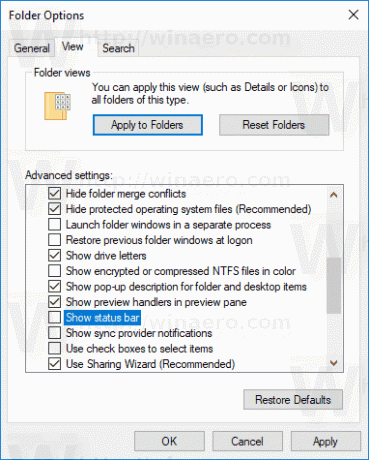
სტატუსის ზოლი გამორთული იქნება.
მანამდე:

შემდეგ:

ალტერნატიულად, შეგიძლიათ გამოიყენოთ რეესტრის შესწორება, რათა გამორთოთ სტატუსის ზოლი, როგორც ეს აღწერილია ქვემოთ.
გამორთეთ სტატუსის ზოლი Windows 10 File Explorer-ში რეესტრის შესწორებით
აი, როგორ შეიძლება ამის გაკეთება.
- Გააღე რეესტრის რედაქტორის აპლიკაცია.
- გადადით შემდეგ რეესტრის გასაღებზე.
HKEY_CURRENT_USER\პროგრამული უზრუნველყოფა\Microsoft\Windows\CurrentVersion\Explorer\Advanced
ნახეთ, როგორ გადახვიდეთ რეესტრის გასაღებზე ერთი დაწკაპუნებით.

- მარჯვნივ, შეცვალეთ ან შექმენით ახალი 32-ბიტიანი DWORD მნიშვნელობა "ShowStatus Bar". დააყენეთ მისი მნიშვნელობის მონაცემები 0-ზე.
 შენიშვნა: მაშინაც კი, თუ თქვენ ხართ მუშაობს 64-ბიტიან Windows-ზე თქვენ კვლავ უნდა შექმნათ 32-ბიტიანი DWORD მნიშვნელობა.
შენიშვნა: მაშინაც კი, თუ თქვენ ხართ მუშაობს 64-ბიტიან Windows-ზე თქვენ კვლავ უნდა შექმნათ 32-ბიტიანი DWORD მნიშვნელობა. - იმისათვის, რომ რეესტრის შესწორებით შესრულებული ცვლილებები ძალაში შევიდეს, საჭიროა სისტემიდან გამოსვლა და შედით თქვენს მომხმარებლის ანგარიშში.
Ის არის.



